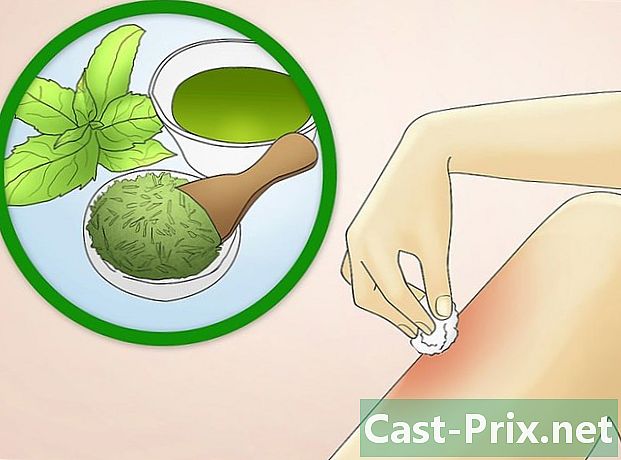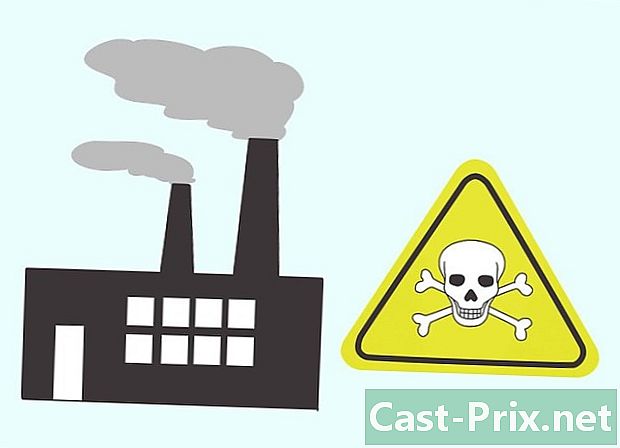பிசி அல்லது மேக்கில் PDF இல் அவுட்லுக் அஞ்சலை எவ்வாறு சேமிப்பது
நூலாசிரியர்:
John Stephens
உருவாக்கிய தேதி:
21 ஜனவரி 2021
புதுப்பிப்பு தேதி:
29 ஜூன் 2024
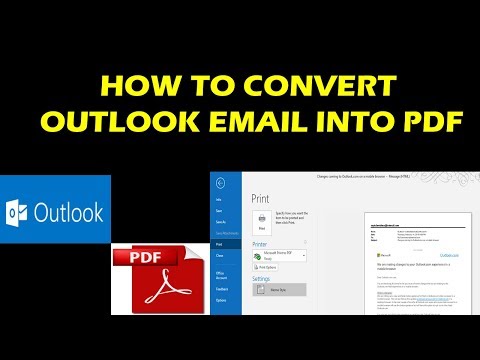
உள்ளடக்கம்
இந்த கட்டுரையில்: macOSReferences இன் கீழ் WindowsSave இன் கீழ் காப்புப்பிரதி எடுக்கிறது
நீங்கள் அவுட்லுக்கில் மின்னஞ்சல்களைப் பெறும்போது, அவற்றை உங்கள் கணினியில் உள்ள ஒரு கோப்புறையில் காப்பகப்படுத்த விரும்பினால், அவற்றை PDF ஆக சேமிக்கலாம். பிசி மற்றும் மேக் இரண்டிலும் செயல்முறை எளிது.
நிலைகளில்
முறை 1 விண்டோஸில் காப்புப்பிரதி எடுக்கவும்
-
மைக்ரோசாப்ட் அவுட்லுக்கைத் திறக்கவும். மெனுவைத் திறக்கவும் தொடக்கத்தில்கிளிக் செய்யவும் அனைத்து நிரல்களும், மெனுவை விரிவாக்கு மைக்ரோசாஃப்ட் ஆபிஸ், பின்னர் தேர்ந்தெடுக்கவும் அவுட்லுக். -
என்பதைத் தேர்ந்தெடுக்கவும். நீங்கள் காப்புப் பிரதி எடுக்க விரும்பும் ஒன்றைக் கிளிக் செய்க. இது வாசிப்புக் குழுவைத் திறக்கும். -
மெனுவில் கிளிக் செய்க கோப்பு. இது சாளரத்தின் மேல் இடது மூலையில் உள்ளது. -
கிளிக் செய்யவும் அச்சிட. கட்டளை திரையின் இடதுபுறத்தில் உள்ள நெடுவரிசையில் உள்ளது. -
கிளிக் செய்யவும் அச்சுப்பொறிகள். இது அச்சுப்பொறிகள் மற்றும் விருப்பங்களின் பட்டியலைக் கொண்டு வரும். -
கிளிக் செய்யவும் மைக்ரோசாப்ட் PDF க்கு. ஆர்டர் ஆங்கிலத்தில் உள்ளது. அவள் சொல்கிறாள் அவுட்லுக் அதை ஒரு PDF ஆக அச்சிட. -
கிளிக் செய்யவும் அச்சிட. கட்டளை கீழ் அமைந்துள்ள பெரிய அச்சுப்பொறி ஐகானால் விளக்கப்பட்டுள்ளது அச்சிட. இது சாளரத்தைத் திறக்கும் என அச்சிடுதல் சேமிக்கவும். -
காப்பு இருப்பிடத்தைத் தேர்ந்தெடுக்கவும். உங்கள் கோப்பை சேமிக்க விரும்பும் கோப்புறையில் செல்லவும். -
உங்கள் கோப்பிற்கு பெயரிடுங்கள். பெட்டியில் உங்கள் கோப்பை சேமிக்க விரும்பும் பெயரைத் தட்டச்சு செய்க கோப்பு பெயர் பதிவு சாளரத்தின். -
கிளிக் செய்யவும் சாதனை. உங்கள் கோப்பு இப்போது நீங்கள் தேர்ந்தெடுத்த கோப்புறையில் PDF வடிவத்தில் சேமிக்கப்படுகிறது.
முறை 2 மேகோஸாக சேமிக்கவும்
- திறந்த அவுட்லுக் உங்கள் மேக்கில். நீங்கள் வழக்கமாக அதை கோப்புறையில் காணலாம் பயன்பாடுகள், ஆனால் வீசுபவர்.
- அச்சிட ஒன்றைத் தேர்ந்தெடுக்கவும். தேர்ந்தெடுக்கப்பட்டதும், அது வாசிப்புக் குழுவில் தோன்றும்.
- மெனுவில் கிளிக் செய்க கோப்பு. இது திரையின் மேல் இடது மூலையில் உள்ளது.
- கிளிக் செய்யவும் அச்சிட. இது அச்சு சாளரத்தைத் திறக்கும்.
- கீழ்தோன்றும் மெனுவைக் கிளிக் செய்க பிடிஎப். இது சாளரத்தின் கீழ் இடது மூலையில் உள்ளது.
- தேர்வு PDF ஆக சேமிக்கவும்.
- உங்கள் கோப்பிற்கு பெயரிடுங்கள். பெட்டியில் உங்கள் கோப்பிற்கான பெயரைத் தட்டச்சு செய்க என சேமிக்கவும் .
- காப்பு கோப்புறையைத் தேர்ந்தெடுக்கவும். உங்கள் கோப்பை எங்கு சேமிப்பது என்பதைத் தேர்ந்தெடுக்க, புலத்திற்கு அடுத்துள்ள அம்புக்குறியைக் கிளிக் செய்க என சேமிக்கவும், பின்னர் விரும்பிய கோப்புறையில் செல்லவும்.
- கிளிக் செய்யவும் சாதனை. உங்கள் PDF இப்போது நீங்கள் தேர்ந்தெடுத்த கோப்புறையில் சேமிக்கப்படுகிறது.